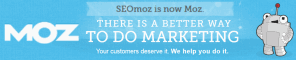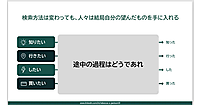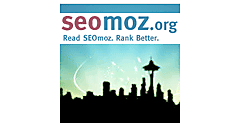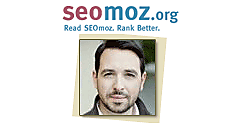今回のホワイトボードフライデーでは、MozConでスピーカーを務めたデーナ・ディトマソ氏が、ウェブサイトのエンゲージメントについて、
- エンゲージメントを計測する5つの方法
- エンゲージメントを向上させる3つの方法
を紹介してくれる。
本当にウェブサイトを作り変える必要があるのかどうかを検討する際に役に立つだろう。
Mozファンのみなさん、こんにちは。わたしはデーナ・ディトマソ。Kick Pointというデジタルマーケティングエージェンシーのプレジデント兼パートナーで、本社はカナダのアルバータ州エドモントンにある。
今日は、多くの人が疑問を抱えていると思われる問題「ウェブサイトのエンゲージメント」を実際に測定する方法について話をする。
これに取り組むのは、担当しているウェブサイトについて、次のように考える時期に近づいているからという人が多いのではないだろうか:
そろそろウェブサイトを作り変えるべきなのだろうか?
このウェブサイトは目標を達成できているのだろうか?
それでいて、答えを出せるような形でエンゲージメントを測定するには、たくさんのことが準備できていない。当てずっぽうでやって「みんなこうしているのだ」と言っていることが多いのではないか。
しかし、本当にそうなのだろうか。
必要なものを得るには、たとえば、次のようなものを利用する必要があると考えているかもしれない:
- 高価なツール
- なんらかの画面測定やそれに類するもの
でも、「Googleタグ マネージャー」と「Googleアナリティクス」の基本的な設定でも、ウェブサイトのエンゲージメントを測定するためにたくさんのことができる。今日みなさんにお話しするのはそこだ。ホワイトボードの左側には測定方法を挙げた。そして、右側に改善策を挙げている。
ウェブサイトのエンゲージメントを測定する方法
まず測定するものから始めよう。サイトのエンゲージメントを測定する5つの方法とは、次のものだ:
これらを把握してから、改善策に移ることにする。
ウェブサイトのエンゲージメントを測定する方法1
スクロール距離(読了率)
まず、スクロール距離について考えてみよう。この指標は、「思いつくが実際には使えていない」基本的な指標の1つだと思う。
まず、「Googleアナリティクス4」(GA4)を使っている人は、スクロール距離が指標として標準で組み込まれており、すでに利用しているかもしれない。だが、その場合は90%スクロールしか測定しておらず、これは大きすぎることが多い。
まだGA4を利用しておらずユニバーサルアナリティクス(UA)しか使っていないという人も、GA4を使っているという人も、少なくとも次のスクロール距離を測定することを、わたしはおすすめする:
- 25%
- 50%
- 75%
- 100%
この4つに加えて、次のスクロール距離を測定してもいい:
- 90%
- 10%
たくさんの方法があるのをわたしは見てきた。1%を測定してもいいかもしれない。少し多すぎるようには思うが、やってみてもいい。
ここで注目するのは、スクロール距離ごとに独立したトリガーを設定するという考え方だ。というのも、知りたいのは25%、50%、75%、100%にいつ到達するかであって、Googleアナリティクスにイベントとして保存すればそれでいいというわけではない。保存しただけでは、そのデータを使って大したこともできない。各スクロール距離をカスタム指標として設定しておくべきだ。
カスタム指標をよく知らない人向けに説明すると、Googleアナリティクスのデータには、次の2つのものがある:
- ディメンション
- 指標
「ディメンション」は、「この切り口でデータを分けてみる」という軸だ。たとえば、次のようなものがある:
- 訪問元の都市
- 訪問されたページ
- などなど
「指標」は、「その数値がどれぐらいあったか」の値だ。生じたページビューやユーザー数などの数字だ。たとえば、次のようなものがある:
- 訪問数
- ページビュー数
- ユニークイベント数
- などなど
このケースでは、次のデータを指標として扱う:
- ページが25%スクロールされた件数
- ページが50%スクロールされた件数
- ページが75%スクロールされた件数
- ページが100%スクロールされた件数
それぞれカスタム指標として保存し、その数値を
- ページの閲覧数
とあわせて計算して使うことで、次のような情報にできる:
- 50%スクロール率
- スクロール距離の平均
この指標で、どんなウェブサイトのエンゲージメントを測定できるのだろうか? ページごとに見ていくことで、たとえば次のようなことを判断するのに、本当によい方法だ:
- 用意したコンテンツが実際に見られているのか
- 訪問者は関心をもっているのか
もしかすると、実に興味深い状況が見つかるかもしれない。たとえば、次のようなものだ:
- CTAが効果的すぎて、CTAよりも下に配置してあるもっとクールなコンテンツが見られていない
- 行き止まりのように見えることで、訪問者がその先に進んでいない
これ以外にも、解明できることがたくさんある。
ウェブサイトのエンゲージメントを測定する方法2
重要CTAは閲覧されたのか
次は、「重要なCTAは実際に閲覧されたのか」だ。
この指標をしっかり考えている人は多くない。CTAをサイト中に配置しまくっているが、実際に見られているかを把握していないのだ。しかし、ページビューからは何もわからない。ページビューはページを開いたというだけだ。
誤操作だったかもしれない。
ページを開いてすぐに戻ったかもしれない。
ブラウザのタブで開いてずっとそのままにしている可能性もある。
どれもページビューに加算される。ページビューは、
- 有益なものを実際に見た
- その情報を見てなにかをした
といったことは表さない。そこで、Googleタグ マネージャーでは「要素の表示トリガー」を作成できる。
要素の表示トリガーとは、基本的に読んで字のごとく「要素が表示されたどうか」の指標だ。たとえば各CTAを記録したいとする(それぞれのCTAは「CTA」という名前のついたdiv要素に入っているとしよう)。この場合、Googleタグ マネージャーで要素の表示トリガーを設定すると、その「CTA」というdiv要素が表示されるたびにイベントを記録してほしいと伝えることになり、そのdiv要素が実際に見られた回数がわかる。
うちでやったほかの例としては、クライアントがボタンをクリックしないと開かないフォームを設けたことがある。この場合は、そのボタンを実際にクリックしてフォームを開いた回数を記録する。というのも、ページビューだけを見ていると本当に正確なコンバージョン率がわからないからだ。実際にフォームそのものを見ているわけではない。
要素の表示トリガーを使うと、フォームを実際に見ている人数や実際にフォームに入力している人数がはるかによくわかり、担当するウェブサイトのユーザー行動について正しく判断するのにも役立つ。
ウェブサイトのエンゲージメントを測定する方法3
フォームのエンゲージメント
それでは、フォームのエンゲージメントに移ろう。
みなさんが測定していくべきだとわたしが思うのは「人々のこと」だ。つまり、フォームに対する人々のエンゲージメントがどうなっているのかだ。
というのも、フォームに必ずといって存在する「この項目は入力必須」というやつが、正直なところ問題だからだ。こう言うと、こんな風に反論されることがある:
全項目が必須なわけではない。フォームには18の項目があるが、必須なのは6フィールドだけ
それでも、フォームというのはだいたい良い体験ではない。
フォームはウェブの世界ではかなり以前からある。だからあなたにとって、次のことは当然の常識だろう:
フォームにある小さな星印は、必須項目を意味している
しかしそれを常識だと思える人はいまだに多くない。フォーム全体で18項目あれば、必須なのは一部の項目だということに気づかず、次のように考えてしまう人もいる:
これすべてに入力するのか、大変そうだな、やめておこう
一方で、でも、大きなフォームが必要なのには理由があることも多い。そこで把握したいのは、フォームに対する人々のエンゲージメントだ。
ここでもGoogleタグ マネージャーだ。
- フォームの項目にいつ入力したのか
- 結局、入力し終えたのか、それともスキップしたのか
などを、クリックやTabキーによるカーソルの移動に基づいて記録するJavaScriptが使える。JavaScriptのレシピへのリンクを貼っておく。作ったのはBounteousという会社で、このスクリプトをGoogleタグ マネージャーに入れると、そうした情報を記録できる。
本当に便利だ。特に、「このフォームは項目が多すぎると思う」とクライアントやチームに言わなければならない状況で重宝する。
もし相手が「いや、みんな使ってくれている」と言ったら、データを確認しよう。本当にフォームを使ってくれているのか、かなりの人が離れてしまっているのかなどわかっていれば、数値をもとに議論を進められる。
ウェブサイトのエンゲージメントを測定する方法4
Google翻訳の利用状況
ほかにGoogle翻訳の利用状況もわたしは好んで確認する。ウェブサイトが英語だけの場合、次のように考えることがあるだろう:
このサイトはスペイン語やフランス語に翻訳する価値があるのだろうか。
世界には英語以外の言語がある。そこで確認できることの1つが、ウェブサイトがGoogle翻訳を使って閲覧されているかどうかだ。
Google翻訳を使った閲覧の状況を実際に確認できるGoogleタグ マネージャー向けのレシピがこちらにある。本当に興味深くて、クライアントを本当に大きく啓発できたことが何度もある。だから利用をおすすめしている。
ウェブサイトのエンゲージメントを測定する方法5
アクセシビリティツールの利用状況
そしてアクセシビリティツールの利用状況だ。
アクセシビリティは、ウェブサイトに関してあらゆる企業が参加すべき話題だと思う。というのも、ウェブサイトの利用に補助機器を利用している人々がいるからだ。そうした補助機器は、ウェブサイトを実際にどうやって利用するか、エンゲージメントするかに影響を与える。
残念なことに、アクセシブルな体験がしっかり構築されているウェブサイトは多くない。そこで、うちが使っているツールの1つ、「Monsido Page Assist」を紹介する。
われわれのウェブサイト「kickpoint.ca」に行くと、隅のほうにこの小さなウィジェットがある。これがクリックされると、エンゲージメントが実際にあったものとして記録がされる。サイトに来た人の何パーセントが体験の向上のためこのウィジェットを使っているのかがわかるし、改善が必要なのか、それともフォントを変更しただけなのかなど、さまざまなことがわかる。
これもまた非常にすぐれた指標で、ウェブサイトを検査する際にはぜひ測定するべきだ。
この記事は、前後編の2回に分けてお届けする。今回は、ウェブサイトのエンゲージメントを測定する5つの方法について説明した。後編となる次回は、エンゲージメントを改善する3つの方法を紹介する。→後編を読む